Benvenuto ad una nuova lezione di MasterExcel.it. In questa lezione vedremo un altro esempio di Funzione Se. Prima vediamo un esempio semplice, poi facciamo un esempio di se nidificata.
Prima di continuare, preciso che abbiamo già visto la Funzione Se nella sua lezione dedicata, se vuoi ripassarla: clicca qui. Ricordo che la funzione si la si approfondisce certo nel corso avanzato, ma è una funzione di base, che infatti vediamo nel corso base. Quindi non provare a dire che è troppo complicata! Lo ripeto? La Funzione Se è una Funzione di Excel Base!
Guarda il Video: Excel Funzione Se
Come sempre, andremo ad utilizzare un file di esempio, visibile nell’immagine sottostante:
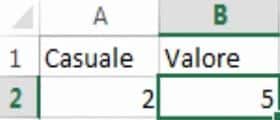
Questo è un esempio molto facile. Abbiamo un numero casuale in cella A2 e un valore fisso in cella B2. Vogliamo una funzione che ci scriva il valore fisso in cella B2 se è maggiore di quello casuale, in tutti gli altri casi (se B2 è minore o uguale a A2) ci deve lasciare la cella in bianco.
Quindi scriviamo la nostra funzione se:
=SE(B2>A2;B2;””)
Spiego un attimo questa formula Excel. Scriviamo la nostra funzione se, come test impostiamo: se il valore nella cella B2 è più grande (>) del valore e di A2, allora mi deve scrivere il valore in cella B2. In caso contrario deve scrivere il testo “”, ovvero restituire cella vuota.
Stai attento perché qui il caso contrario non è se B2 è minore, ma se B2 è minore o uguale a A2!
In altre parole, stiamo dicendo ad Excel che se il nostro valore fisso è superiore a quello casuale, deve restituirci il nostro stesso valore fisso (espresso in cella B2). In caso contrario, non deve restituire nulla. Così è più chiaro?
Ora complichiamoci la vita e vediamo un esempio di Funzione Se Nidificata.
Funzione Se Nidificata
Che cosa vuole dire “funzione nidificata” (o annidata)? Vuol dire che dentro una funzione, ci sono altre funzioni. Non è difficile da capire, ma è più facile da comprendere se lo vediamo in pratica. Tanto per essere chiari, la nidificazione la si vede in modo approfondito all’interno del nostro corso di Excel avanzato.
Proviamo a scrivere una cosa del genere: se i valori confrontati sono uguali, allora dovrà restituire come risultato il testo: “sono uguali”. In caso contrario ripetiamo la funzione precedente, quindi: se B2 è maggiore di A2, deve scrivere B2. Caso contrario, deve scrivere cella vuota “”.
Quindi la nostra se nidificata sarà:
=SE(A2=$B$2;”sono uguali”;SE($B$2>A2;$B$2;””)
Oppure:
=SE($B$2>A2;$B$2;SE(A2=$B$2;”sono uguali”;””)
Le due formule si equivalgono in questo caso. Da notare sono i simboli del dollaro che ho dovuto aggiungere perché abbiamo un solo valore fisso, ed è quello in cella B2.
Come puoi ben vedere, utilizzato una funzione Se all’interno di un altra funzione Se. Questa particolare pratica prende il nome di “nidificazione” o “annidamento”.
Estendiamo questa formula con un doppio click. Il risultato sarà simile a quello mostrato nell’immagine sottostante.
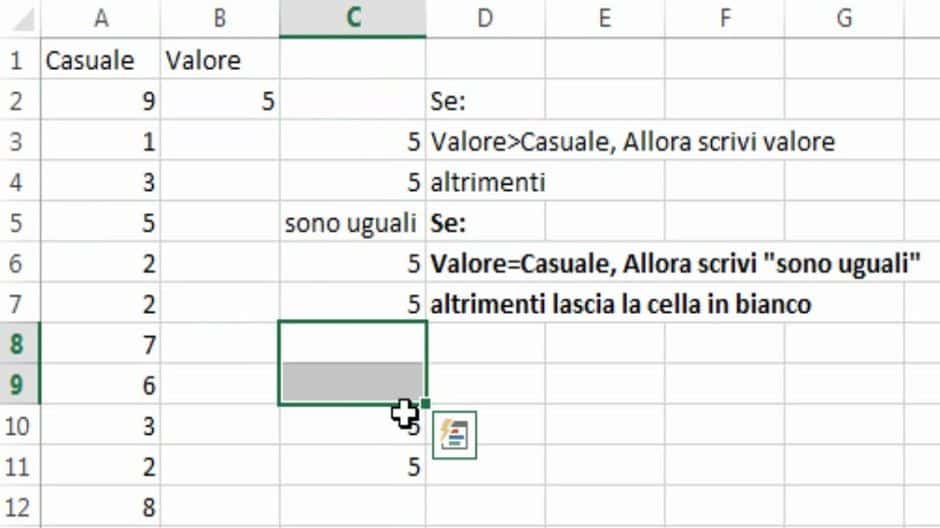



Sono alle prime arma e i tuoi video sono una manna scesa dal celo.
Mi sono inceppato sul conto di cassa Dare/Avere=Saldo.
Sono riuscito a fare tesoro dei tuoi insegnamenti, ma non riesco a calcolare il saldo perché le cifre dare/avere, sono con dei buchi dovuti alla gestione delle banche sulla stessa tabella.
Sono riuscito a creare una formula ma mi trovo l’ultimo saldo su tutte le righe che si trovano al di sotto.
Mi puoi aiutare, Grazie infinite
Luigi, non sono esattamente qui a fare il tuo lavoro, però se vuoi che ti aiuti dovresti quanto meno farmi vedere il file.
Ad occhio direi che hai sbagliato impostando il tutto. Prova a seguire questo schema:
https://masterexcel.it/database-excel/